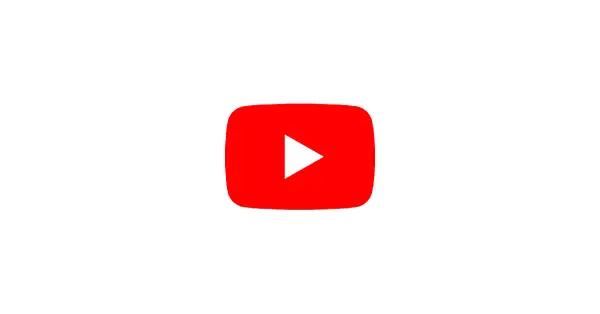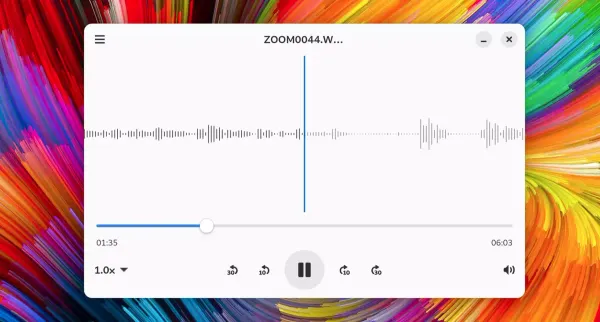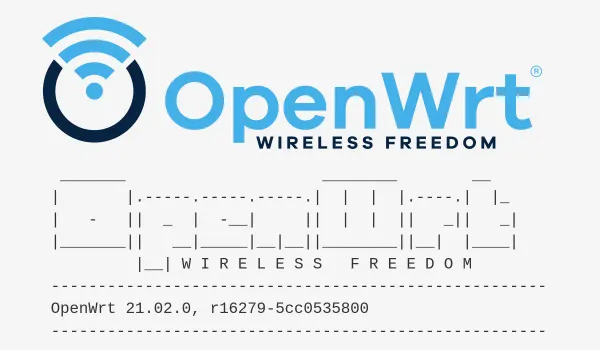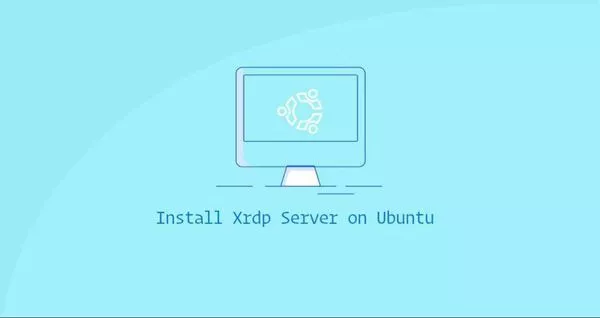如何在Raspberry Pi 3上安装Arch Linux
Raspberry Pi是最受欢迎的单板计算机。它可以用于各种用途,例如台式机,家庭媒体中心,智能WiFi路由器,自动化系统和游戏服务器等
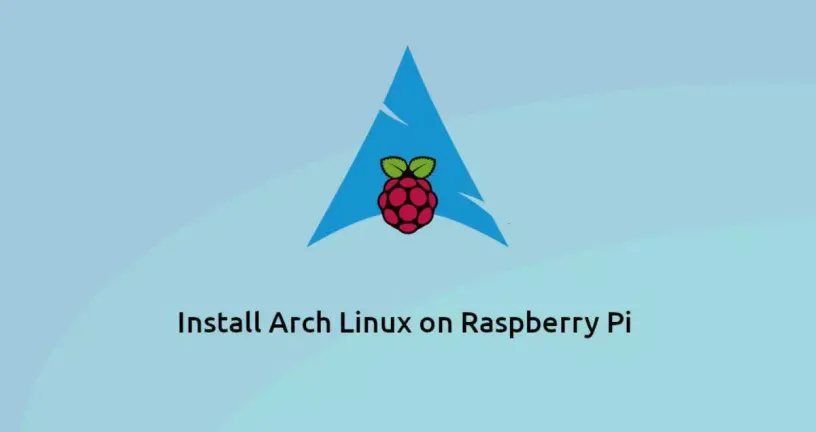
Raspberry Pi是最受欢迎的单板计算机。它可以用于各种用途,例如台式机,家庭媒体中心,智能WiFi路由器,自动化系统和游戏服务器等。
您可以在Raspberry Pi上运行许多不同的操作系统,包括各种Linux发行版,例如 Raspbian,Windows 10 IoT和FreeBSD。
在本教程中,我们将向您展示如何在Raspberry Pi上安装Arch Linux ARM。包括使用wget命令下载Arch Linux,通过mkfs,parted创建sd卡分区并格式化,将SD挂载到linux计算机上,使用tar命令解压缩OS文件并复制到SD卡启动分区,
Arch Linux是滚动发布的GNU/Linux发行版,这意味着您只需要安装一次并经常更新即可。
下载Arch Linux
访问Arch Linux ARM下载页面,然后下载ArchLinuxARM-rpi-3-latest.tar.gz文件。如果您更喜欢命令行,请使用以下wget命令下载Arch Linux安装文件.tar.gz文件:
wget http://os.archlinuxarm.org/os/ArchLinuxARM-rpi-latest.tar.gz准备SD卡
将SD卡插入SD卡驱动器,然后使用lsblk命令找到usb驱动器/U盘文件系统的名称:
lsblk该命令将打印所有可用块设备的列表:
NAME MAJ:MIN RM SIZE RO TYPE MOUNTPOINT
...
sdb 8:16 1 59.6G 0 disk
...在上面的示例中,Usb驱动器设备的名称为/dev/sdb,但这在您的系统上可能有所不同。识别名称的最佳方法是检查设备的大小。
您可以使用GParted之类的图形工具或fdisk或parted之类的命令行工具来格式化驱动器并创建所需的分区。我们将使用parted命令。
请注意,格式化和创建新分区是一个破坏性过程,它将删除所有现有数据。如果SD卡上有数据,则首先应备份它。首先,通过运行以下命令创建分区表:
sudo parted /dev/sdb --script -- mklabel msdos创建两个分区。带有128 MB的Fat32启动分区,然后将剩余空间格式化为ext4根分区:
sudo parted /dev/sdb --script -- mkpart primary fat32 1 128
sudo parted /dev/sdb --script -- mkpart primary ext4 128 100%向启动分区添加可启动标志:
sudo parted /dev/sdb --script -- set 1 boot on完成后,使用下面的命令打印分区表并验证所有设置是否正确:
sudo parted /dev/sdb --script print输出应如下所示:
Model: Generic- SD/MMC/MS PRO (scsi)
Disk /dev/sdb: 64.0GB
Sector size (logical/physical): 512B/512B
Partition Table: msdos
Disk Flags:
Number Start End Size Type File system Flags
1 1049kB 128MB 127MB primary boot, lba
2 128MB 64.0GB 63.9GB primary将启动分区格式化为FAT32:
sudo mkfs.vfat -F32 /dev/sdb1mkfs.fat 4.1 (2017-01-24)将根分区格式化为ext4:
sudo mkfs.ext4 -F /dev/sdb2mke2fs 1.44.1 (24-Mar-2018)
Creating filesystem with 15599104 4k blocks and 3899952 inodes
Filesystem UUID: 0992147a-aa9d-474b-b974-e0a015766392
Superblock backups stored on blocks:
32768, 98304, 163840, 229376, 294912, 819200, 884736, 1605632, 2654208,
4096000, 7962624, 11239424
Allocating group tables: done
Writing inode tables: done
Creating journal (65536 blocks): done
Writing superblocks and filesystem accounting information: done 复制OS文件
现在已将SD卡分区,我们将挂载sd卡到Linux计算机上,然后将已下载的ArchLinuxARM-rpi-latest.tar.gz文件中复制SD卡。在挂载SD卡分区之前,首先创建将用作挂载点的目录。以下将创建两个目录,分别是boot目录,root目录:
sudo mkdir -p /mnt/arch/{boot,root}使用以下命令挂载SD卡的两个分区:
sudo mount /dev/sdb1 /mnt/arch/boot
sudo mount /dev/sdb2 /mnt/arch/root如果您使用网络浏览器下载文件,文件将会保存在download/下载文件夹中。如果您使用wget命令,则该文件位于当前工作目录中。使用cd命令切换Arch Linux .tar.gz文件所在的目录。
然后通过tar命令将Arch Linux .tar.gz文件的内容提取/解压缩到/mnt/arch/root目录中:
sudo tar -xf ArchLinuxARM-rpi-3-latest.tar.gz -C /mnt/arch/root接下来移动引导文件到已挂载的引导分区:
sudo mv /mnt/arch/root/boot/* /mnt/arch/boot完成后,卸载两个分区:
sudo umount /mnt/arch/boot /mnt/arch/root至此! SD卡上有可启动的Arch Linux操作系统。
启动Pi
将SD卡放入Raspberry Pi板上,插入显示器,键盘和电源,即可开始使用。默认用户名是alarm,密码是alarm。该用户具有sudo权限。您也可以使用root密码以root身份登录。登录后,初始化pacman密钥并填充软件包签名密钥:
pacman-key --init
pacman-key --populate archlinuxarm您可以从此处更改用户密码,设置WiFi并配置新的Arch Linux安装。
结论
在Raspberry Pi上安装Arch Linux是一个非常简单的过程。您所需要做的就是准备SD卡,复制文件并启动Raspberry Pi。如果您遇到问题或有反馈,请在下面发表评论。